Personalizar configurações de confidencialidade de dados
Este artigo descreve como personalizar as configurações de confidencialidade de dados no Microsoft Defender para Nuvem.
As configurações de confidencialidade de dados são usadas para identificar e se concentrar no gerenciamento de dados confidenciais críticos em sua organização.
- Os tipos de informações confidenciais e rótulos de confidencialidade provenientes do portal de conformidade do Microsoft Purview e que você pode selecionar no Defender para Nuvem. Por padrão, o Defender para Nuvem usa os tipos de informações confidenciais integrados fornecidos pelo portal de conformidade do Microsoft Purview. Alguns dos tipos de informações e rótulos são habilitados por padrão. Desses tipos de informações confidenciais internos, há um subconjunto com suporte da descoberta de dados confidenciais. Você pode exibir uma lista de referência desse subconjunto, que também lista quais tipos de informações têm suporte por padrão. A página de configurações de confidencialidade permite que você modifique as configurações padrão.
- Se você importar rótulos, você pode definir limites de confidencialidade que determinam o nível de limite mínimo de confidencialidade para um rótulo a ser marcado como confidencial no Defender para Nuvem.
Esta configuração ajuda você a se concentrar em seus recursos confidenciais críticos e a melhorar a precisão dos insights de confidencialidade.
Antes de começar
- Lembre-se de analisar os pré-requisitos e exigências para personalizar as configurações de confidencialidade de dados.
- No Defender para Nuvem, habilite as capacidades de descoberta de confidencialidade de dados nos planos GPSN do Defender e/ou Defender para Armazenamento.
As alterações nas configurações de confidencialidade entrarão em vigor na próxima vez que os recursos forem descobertos.
Importar os rótulos/tipos de informações confidenciais personalizados
Os tipos de informações de confidencialidade personalizados e os rótulos de confidencialidade são importados automaticamente para o Defender para Nuvem. Se você tiver a licença E5/A5/G5 do Enterprise Mobility and Security, não será necessário consentir manualmente no portal do Microsoft 365 Defender para importá-los. Saiba mais sobre o licenciamento de rotulagem de confidencialidade do Microsoft Purview.
O Defender para Nuvem só importa rótulos de confidencialidade com regras de rotulagem automática. O Defender para Nuvem ignora a seção "local" na regra de rotulagem automática e aplica o rótulo a todos os tipos de recursos e locais.
Personalizar categorias ou tipos de dados confidenciais
Para personalizar as configurações de confidencialidade de dados que aparecem no Defender para Nuvem, analise os pré-requisitos e então faça o seguinte.
Entre no portal do Azure.
Navegue até as configurações do Microsoft Defender para Nuvem>Configurações de ambiente.
Selecione Confidencialidade de dados.
Selecione a categoria do tipo de informação que você deseja personalizar:
- As categorias Finanças, PII e Credenciais contêm os dados do tipo de informações padrão que são normalmente procurados por invasores.
- A categoria Personalização contém tipos de informações personalizadas de sua configuração do portal de conformidade do Microsoft Purview.
- A categoria Outros contém todos os outros tipos de informações integradas disponíveis.
Selecione os tipos de informações que você deseja que sejam marcadas como confidenciais.
Selecione Aplicar e Salvar.
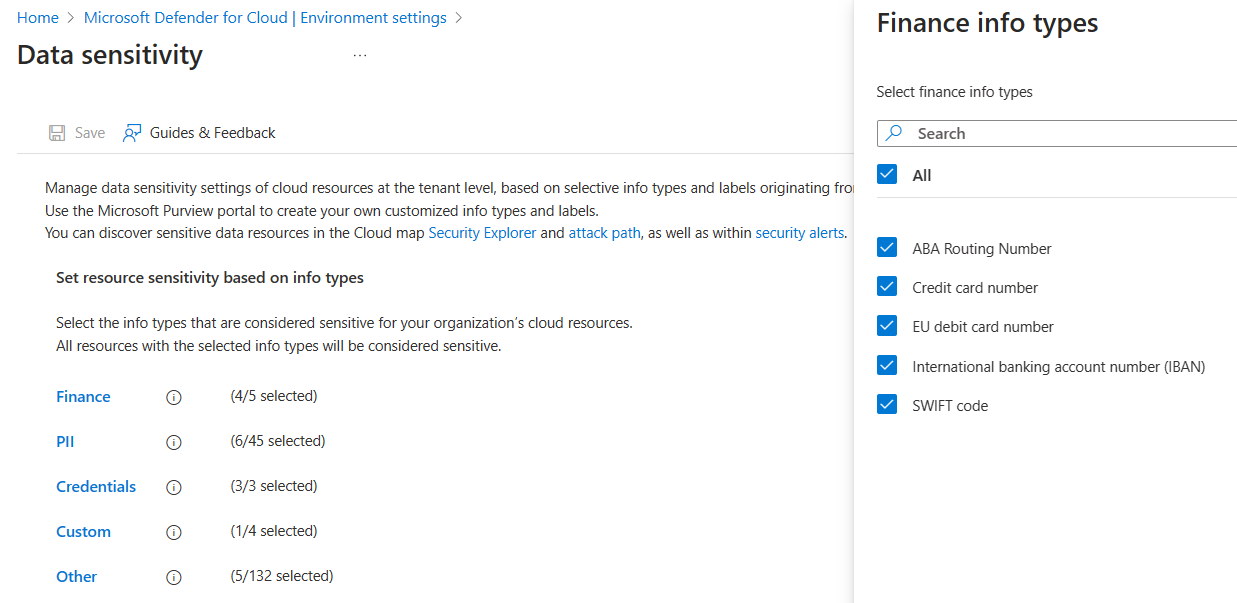
Definir o limite para os rótulos de dados de confidencialidade
Se você estiver usando os rótulos de confidencialidade do Microsoft Purview, certifique-se que:
Defina o escopo do rótulo como arquivos e outros ativos de dados, nos quais você deve configurar a regra de rotulagem automática.
Seus rótulos são publicados com uma política de rótulos que esteja em vigor.
Você pode definir um limite para determinar o nível mínimo de confidencialidade para que um rótulo seja marcado como confidencial para Defender para Nuvem.
Entre no portal do Azure.
Navegue até as configurações do Microsoft Defender para Nuvem>Configurações de ambiente.
Selecione Confidencialidade de dados. É mostrado o atual limite mínimo de confidencialidade.
Selecione Alterar para ver a lista de rótulos de confidencialidade e selecione o rótulo de confidencialidade mais baixo que você deseja que seja marcado como confidencial.
Selecione Aplicar e Salvar.
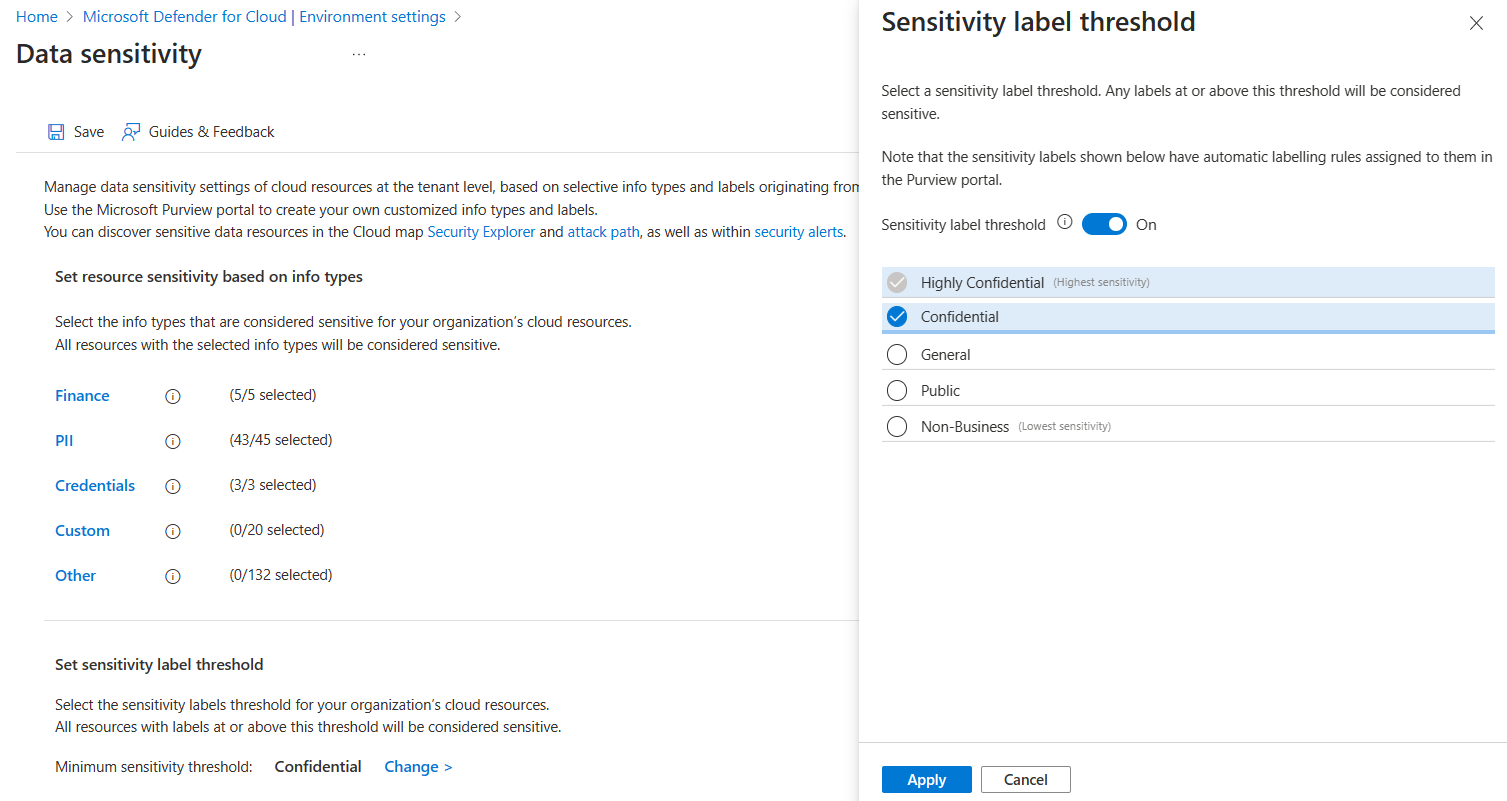
Observação
- Ao ativar o limite, você seleciona um rótulo com a configuração mais baixa que deve ser considerada confidencial em sua organização.
- Presume-se que quaisquer recursos com este rótulo no limite mínimo ou alto contenham dados confidenciais.
- Por exemplo, se você selecionar Confidencial como mínimo, então o Altamente Confidencial também é considerado confidencial. Geral, Público e Não Comercial não são.
- Você não pode selecionar um sub-rótulo no limite. Entretanto, você poderá ver o sub-rótulo como o rótulo afetado nos recursos de caminho de ataque/Cloud Security Explorer, se o rótulo pai fizer parte do limite (parte dos rótulos confidenciais selecionados).
- As mesmas configurações serão aplicadas a qualquer recurso com suporte (armazenamento de objetos e bancos de dados).
Próxima etapa
Analisar riscos para dados confidenciais